如何设置使得word文档中的落款日期能够自动更新
随着科技的发展,电脑已经成为人们日常生活中必不可少的工具,当我们需要使用电脑来处理一些文档时,一般都会使用word来完成,那么在word中,如何设置使得文档中的落款日期能够自动更新呢?接下来就由小编来告诉大家。
具体如下:
1.第一步,打开电脑中的一个word文档。

2.第二步,将文档下方的日期内容删除后,控制光标置于日期一行中,然后点击插入按钮,再单击下方的日期和事件选项。

3. 第三步,在弹出的日期和时间窗口中,在右侧选择语言类型为中文(中国)。
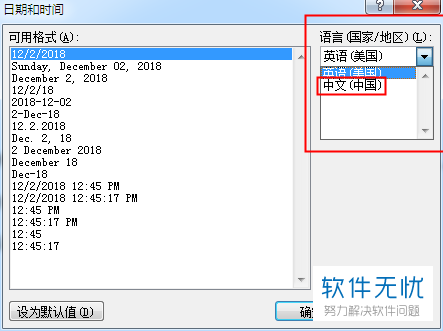
4. 第四步,勾选下方的自动更新选项。
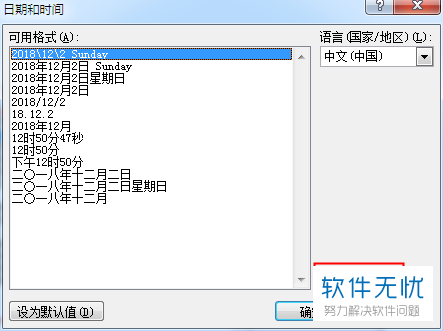
5. 第五步,根据自己的需要选择适合的日期格式。
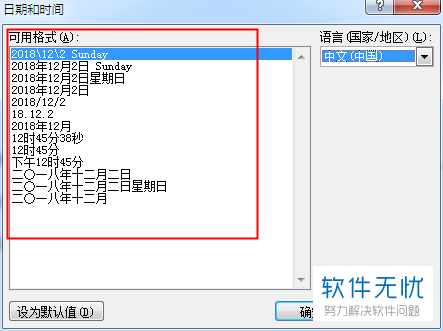
6. 第六步,小编在这里以时间格式为例,点击插入。
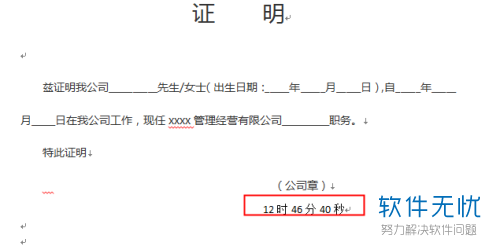
7.第七步,点击页面上方的保存图标,保存对文档的操作。
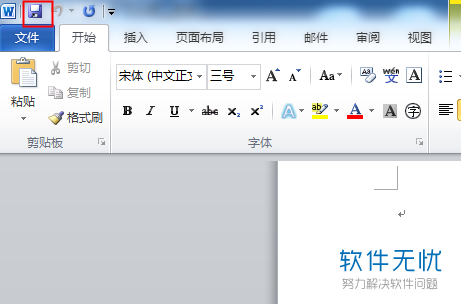
8.第八步,关闭文档后重新打开,可以看到下方的时间确实改变了。

以上就是小编为大家带来的将word文档内的日期设置为自动更新的方法。
分享:
相关推荐
- 【其他】 WPS表格Unicode文本 04-30
- 【其他】 WPS表格unique 04-30
- 【其他】 WPS表格utf-8 04-30
- 【其他】 WPS表格u盘删除怎么恢复 04-30
- 【其他】 WPS表格运行慢,卡怎么办解决 04-30
- 【其他】 WPS表格与Excel的区别 04-30
- 【其他】 哔哩哔哩漫画怎么完成今日推荐任务 04-30
- 【其他】 WPS表格隐藏的列怎么显示出来 04-30
- 【其他】 WPS表格图片怎么置于文字下方 04-30
- 【其他】 WPS表格图片怎么跟随表格 04-30
本周热门
-
iphone序列号查询官方入口在哪里 2024/04/11
-
oppo云服务平台登录入口 2020/05/18
-
输入手机号一键查询快递入口网址大全 2024/04/11
-
苹果官网序列号查询入口 2023/03/04
-
光信号灯不亮是怎么回事 2024/04/15
-
fishbowl鱼缸测试网址 2024/04/15
-
steam账号怎么注册 2023/02/27
-
mbti官网免费版2024入口 2024/04/11
本月热门
-
iphone序列号查询官方入口在哪里 2024/04/11
-
输入手机号一键查询快递入口网址大全 2024/04/11
-
oppo云服务平台登录入口 2020/05/18
-
outlook邮箱怎么改密码 2024/01/02
-
苹果官网序列号查询入口 2023/03/04
-
mbti官网免费版2024入口 2024/04/11
-
光信号灯不亮是怎么回事 2024/04/15
-
fishbowl鱼缸测试网址 2024/04/15
-
网线水晶头颜色顺序图片 2020/08/11
-
计算器上各个键的名称及功能介绍大全 2023/02/21












